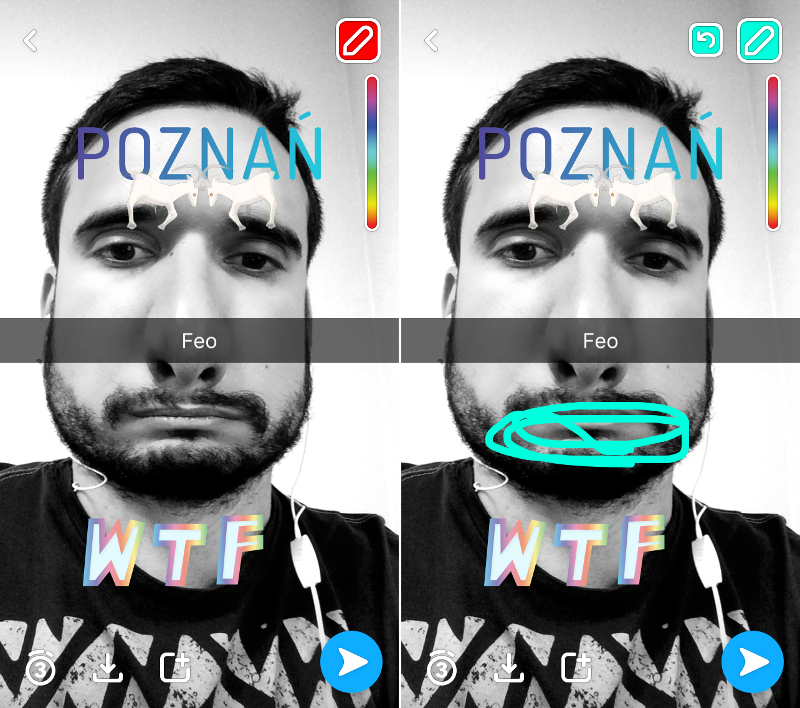Snapchat es la aplicación del momento. Esta red social se ha convertido en una de las preferidas por parte de los jóvenes y no tan jóvenes gracias a su filosofía: Efímero, divertido, personalizado, etc. Esto hace que cada día sean más y más el número de usuarios que instalan la app Snapchat tanto en Android como en iOS. La polivalencia de esta app te permitirá compartir videos e imágenes aplicándoles filtros y efectos que hacen que tus Snaps sean más atractivos para tus seguidores de Snapchat.

También te puee interesar: Lista de dispositivos compatibles o NO con filtros selfies de Snapchat. (Smartphone o Tablet)
En Downloadsource.es ya os hemos mencionado en más de una ocasión los filtros o efectos selfies que podemos aplicar a los videos o fotos tomadas desde la app Snapchat. Sin embargo muchos usuarios piensan que solo pueden aplicar un solo filtro o efecto a cada foto o video realizado desde la app Snapchat. Pues bien, debes saber que cualquier usuario podrá aplicar mas de u efecto o filtros a sus snaps antes de enviarlos o guardarlos en tu dispositivos iOS o Android. A continuación te mostraros como hacerlo paso a paso:
Aplicar más de un filtro en Snapchat (fotos y videos.)
Todo lo que tendrás que hacer, será abrir tu aplicación Snapchat en tu dispositivo iOS o Android. Una vez aquí procede a grabar el video o tomar la foto que deseas compartir con tus seguidores. Puedes tomar la foto o grabar el video con los populares efectos selfies. Una vez que tengas el snap que deseas compartir serás enviado a la pantalla de edición de dicho Snap.
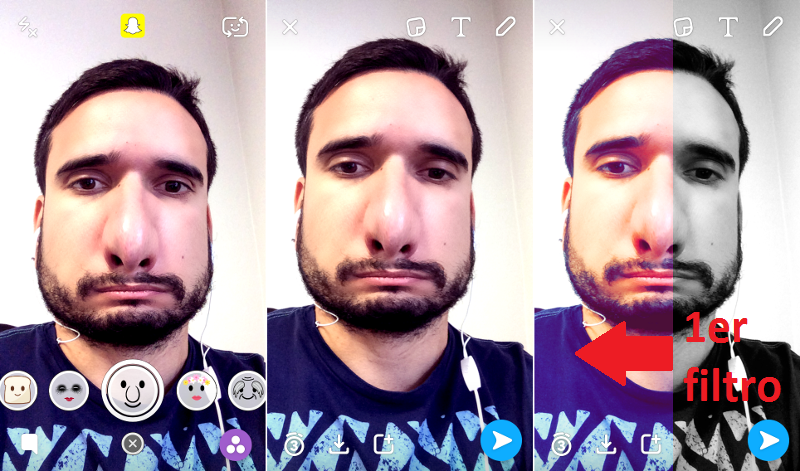
Aquí como ya sabréis, podéis aplicar filtros con tan solo desplazar la pantalla de derecha a izquierda o viceversa. Una vez que hallas localizado uno de los filtros que deseas aplicar, solo tienes que mantener pulsada la pantalla con un dedo para al mismo tiempo deslizar de nuevo la pantalla (de izquierda a derecha o viceversa) con otro dedo. Esto te permitirá mantener aplicado el primer filtro al mismo tiempo que aplicas otros filtros.
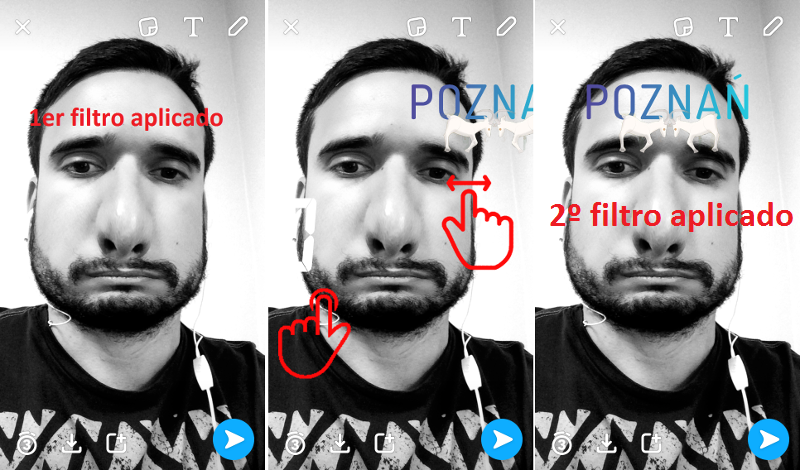
Una vez que aplicas el segundo filtro, ya podrás dejar de pulsar la pantalla y comprobar cómo ambos filtros se muestran aplicados en tu snap de video o foto. Es decir hasta este punto podríamos haber aplicado 3 filtros en Snapchat, ya que si aplicaste filtro de selfie, este se sumará a los otros dos que acabamos de aplicar.
Sin embargo esto no es todo, ya que aun podremos aplicar más efectos y personalizaciones a nuestra foto o video de Snapchat. Por ejemplo podremos aplicar los emoticonos, escribir texto e incluso dibujar sobre el snap. Todo esto personalizando el color del texto o del dibujo. Una vez que todo está según tus preferencias solo te queda publicarlo en tus historias o bien almacenarlo de manera local en tu dispositivo iOS o Android.